Дорожные ограждения и столбики
Для обеспечения безопасности движения по автомобильной дороге и обеспечения видимости внешнего края обочин устанавливают дорожные ограждения и сигнальные столбики. Дорожные ограждения и сигнальные столбики могут располагаться на обочине дороги, посередине или по краям разделительной полосы.
Система IndorTrafficPlan содержит библиотеку типовых марок дорожных ограждений в соответствии с ГОСТ 26804–2012 «Ограждения дорожные металлические барьерного типа» и проект ГОСТ Р–2010 «Пешеходные ограждения на автомобильных дорогах».
Создание дорожных ограждений и сигнальных столбиков
Дорожные ограждения и сигнальные столбики создаются по единому принципу. Рассмотрим создание этих объектов на примере дорожных ограждений.
Для включения режима создания ограждения нажмите кнопку Главная > Обустройство >  Ограждения. В выпадающем меню выберите тип создаваемого ограждения.
Ограждения. В выпадающем меню выберите тип создаваемого ограждения.

В процессе создания ограждение притягивается к линиям дороги: кромкам, краю разделительной полосы, осевой линии. Сигнальные столбики притягиваются к тем же линиям дороги, а также к бровкам. Линия привязки подсвечивается голубым цветом. Смещения относительно линий задаются в свойствах слоя Ограждения в разделе Стандартное смещение.
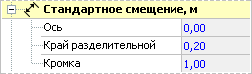
Если ограждение на всём протяжении повторяет одну линию дороги, то для его создания нужно щёлкнуть мышью в первой точке на линии привязки, а затем в конечной точке. Если ограждение переходит с одной линии дороги на другую, то в процессе создания нужно указать дополнительные точки, фиксирующие переход ограждения с одной линии привязки на другую. По умолчанию ограждение повторяет изгибы дороги. За это отвечает опция Следовать линиям дороги в инспекторе объектов.
Точное смещение относительно линий привязки и точное местоположение начала и конца ограждения, а также всех промежуточных точек можно указать в полях динамического ввода.
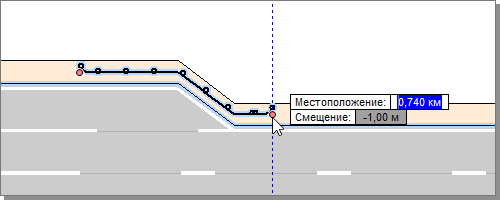
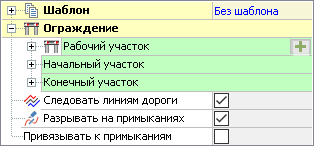
Если ограждение создаётся по линии кромки дороги, пересекающейся с другими дорогами, то при включенной опции Разрывать на примыканиях в инспекторе объектов, ограждение будет разрываться автоматически в местах примыкания других дорог. При этом будет создано два объекта: ограждение до примыкания и ограждение после примыкания. При создании ограждения на разделительной полосе эта опция разрывает ограждение в местах разворота. Чтобы узлы ограждения не привязывались к примыканиям, отключите опцию Привязывать к примыканиям.
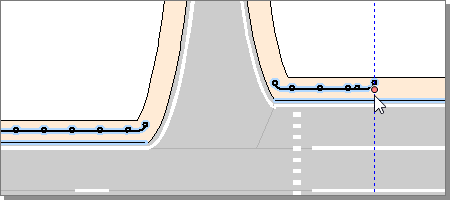
Параметры дорожных ограждений и сигнальных столбиков
После создания ограждения (сигнальных столбиков) в инспекторе объектов отобразятся их свойства.
Для дорожных ограждений в разделе Ограждение для редактирования будут доступны следующие параметры.
- В поле Год установки можно указать дату установки дорожного ограждения. Эта информация выводится в ведомости дорожных ограждений.
- Если ограждение установлено на каком-либо объекте, это можно указать в поле Объект установки.
- Масштаб отображения условного знака ограждения настраивается в поле Масштаб.
- В группах Рабочий участок, Начальный участок и Конечный участок задаются свойства соответствующих участков.
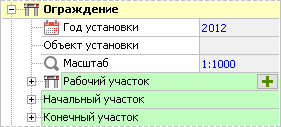
Рабочий участок имеет следующие свойства.
- Назначение, тип и класс ограждения указываются в соответствующих полях. При выборе марки сегмента в выпадающем списке Марка будут доступны только те варианты, которые соответствуют указанным характеристикам.
- В поле Ориентация можно выбрать, в какую сторону должна быть обращена лицевая сторона ограждения. По умолчанию ориентация ограждения определяется автоматически при его создании в зависимости от расположения ограждения относительно линий привязки.

- В группе Марка в выпадающем списке можно выбрать марку сегмента ограждения, параметры выбранной марки отображаются ниже в этой же группе.
- Длина сегментов зависит от общей длины ограждения и длины концевых участков.
Рабочий участок дорожного ограждения может состоять из нескольких сегментов, например, с разным уровнем удерживающей способности. Чтобы добавить новый сегмент, нажмите кнопку  в строке Рабочий участок и задайте свойства появившегося сегмента.
в строке Рабочий участок и задайте свойства появившегося сегмента.
Свойства начального и конечного участков зависят от их марки.
- Чтобы обозначить на схеме ограждение, у которого отсутствует концевой элемент, выберите вариант Нет. В таком случае информация о концевом элементе не выводится в ведомость, а на схеме ограждение отображается без закругления на конце.
- Для варианта Без марки, длину концевого участка можно задать вручную. По умолчанию выбран именно этот вариант, и длина участка подбирается автоматически в соответствии с ГОСТ Р 52607-2006 (таблица 8).
- Длина концевых элементов СБПП-1, СБПП-2, ЭК-0, ЭК-1 равна нулю.
- Конструкции угловых секций балки взяты из СТО 03910056-001-2018. Они имеют фиксированный уклон и длина концевых участков при их использовании рассчитывается автоматически, учитывая высоту рабочего участка и уклон угловой секции.
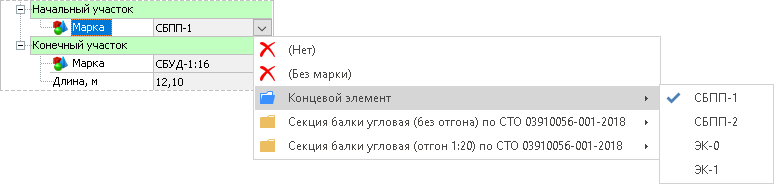
Параметры сигнальных столбиков настраиваются в разделе Сигнальные столбики.
- В поле Ориентация указывается, в какую сторону обращены сигнальные столбики. При создании столбиков их ориентация определяется автоматически, как и для ограждений.
- Можно задать тип и группу столбиков по ГОСТ 32843–2014.
- В поле Материал задаётся материал, из которого изготовлены столбики. Для выбора доступны только те материалы, которые предусмотрены для данного типа столбиков. Если тип столбиков не задан, то доступны все материалы.
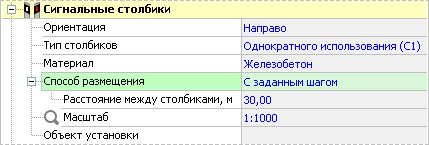
- В группе Способ размещения можно выбрать, каким образом столбики расположены относительно друг друга. В зависимости от выбранного способа задаётся расстояние между столбиками или их точное количество.
- Масштаб отображения условного знака сигнальных столбиков настраивается в поле Отображаемый размер.
- Если сигнальные столбики расположены на каком-либо объекте, это можно указать в поле Объект установки.
- При наличии катафотов на столбиках установите флаг Световозвращатели.
Параметры отображения ограждений и сигнальных столбиков одинаковы и настраиваются в свойствах слоёв Ограждения и Сигнальные столбики. Здесь можно выбрать цвет условных знаков ограждений и столбиков и задать им масштаб. Масштаб, указанный в свойствах слоя, применяется ко всем соответствующим объектам, кроме тех, для которых задан индивидуальный масштаб. Дополнительно для ограждений длиной меньше 5 метров можно отключить сжатие условного знака, для этого снимите флаг Подбирать для коротких.
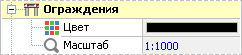
Для ограждений и столбиков можно указать наличие вертикальной разметки, её параметры настраиваются в разделе Вертикальная разметка. Более подробно создание вертикальной разметки на этих объектах рассмотрено в разделе Вертикальная дорожная разметка.

Редактирование положения дорожных ограждений и сигнальных столбиков
Расположение дорожных ограждений и сигнальных столбиков можно редактировать непосредственно на схеме, используя управляющие точки, или в инспекторе объектов в разделе Геометрия.
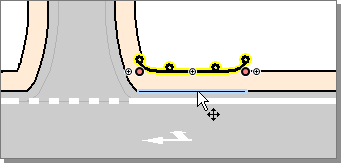
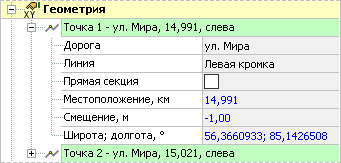
Редактирование положения дорожных ограждений и сигнальных столбиков происходит аналогично редактированию положения горизонтальной линейно-протяжённой разметки, которое подробно рассмотрено в разделе Горизонтальная дорожная разметка в пункте Редактирование положения разметки.
Информационные подписи и подписи местоположения
Отображение подписей настраивается в свойствах слоёв Ограждения и Сигнальные столбики в разделах Информационные подписи и Метки местоположения.
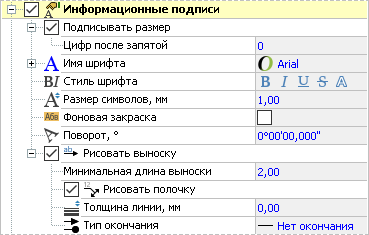
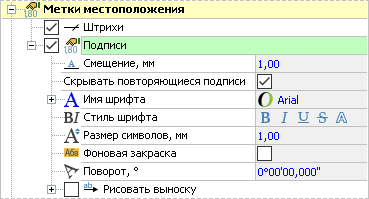
В информационной подписи ограждения можно отображать его длину, удерживающую способность или марку, в информационной подписи сигнальных столбиков — их количество и шаг расположения.
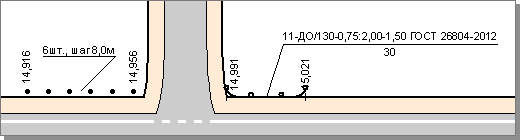
Настройка информационных подписей и подписей местоположения дорожных ограждений и сигнальных столбиков происходит аналогично настройке подписей для горизонтальной разметки, которое подробно рассмотрено в разделе Горизонтальная дорожная разметка в пунктах Информационные подписи и Подписи местоположения.
Оформление подписей
Информационные подписи и подписи местоположения привязаны к листу, поэтому их положение на схеме корректируется в режиме активного листа (Главная > Вид >  Активный лист). Редактировать положение подписей можно при помощи управляющих точек.
Активный лист). Редактировать положение подписей можно при помощи управляющих точек.
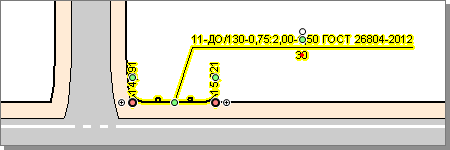
Также в режиме активного листа можно включить или отключить видимость подписей индивидуально для выделенного ограждения или выделенных столбиков. Для этого в их свойствах в разделе Оформление задайте настройки видимости информационной подписи и подписей местоположения.
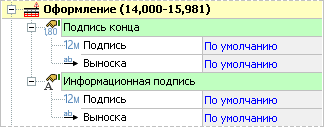
Оформление информационных подписей и подписей местоположения дорожных ограждений и сигнальных столбиков происходит аналогично оформлению подписей горизонтальной разметки, которое подробно рассмотрено в разделе Горизонтальная дорожная разметка в пункте Оформление подписей.
Библиотека марок дорожных ограждений
Для задания характеристик дорожных ограждений в системе используется библиотека марок дорожных ограждений, в которую включены ограждения согласно ГОСТ 33128–2014 «Ограждения дорожные металлические барьерного типа», а также стандартные ограждения.
Чтобы открыть библиотеку, нажмите кнопку Главная > Обустройство >  Ограждения >
Ограждения >  Редактор библиотеки. Также список марок отображается в свойствах слоя Ограждения. Чтобы просмотреть параметры какой-либо марки ограждений, раскройте раздел с её названием.
Редактор библиотеки. Также список марок отображается в свойствах слоя Ограждения. Чтобы просмотреть параметры какой-либо марки ограждений, раскройте раздел с её названием.


В библиотеку можно добавлять пользовательские марки ограждений. Для этого нужно выполнить следующие действия.
-
В библиотеке ограждений создайте новую папку для хранения пользовательских ограждений. Для этого нажмите кнопку
 в разделе Марки дорожных ограждений и в открывшемся окне укажите название папки. Папки рекомендуется называть в соответствии с документами, которые описывают новые марки ограждений.
в разделе Марки дорожных ограждений и в открывшемся окне укажите название папки. Папки рекомендуется называть в соответствии с документами, которые описывают новые марки ограждений.


-
После создания папки нажмите кнопку
 напротив её названия, чтобы добавить группу, к которой относится новое ограждение, и в открывшемся окне введите название группы.
напротив её названия, чтобы добавить группу, к которой относится новое ограждение, и в открывшемся окне введите название группы.


-
В созданной группе по умолчанию есть марка с предустановленными параметрами. Скорректируйте нужные значения, и новая марка ограждения станет доступна для создания в проекте.

